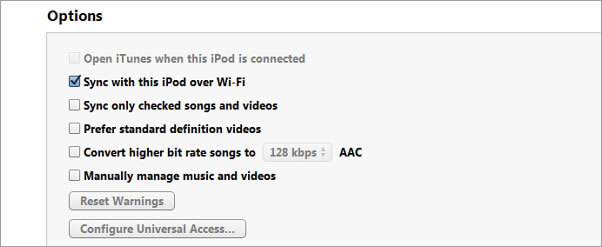Como resolvê-lo quando o iPod não irá sincronizar arquivos com o iTunes? Não iPo
Quando eu ligar o meu iPod para o meu computador e ipod não vai sincronizar com o iTunes mais e eu não pode adicionar ou apagar músicas mais porque é como se meu iPod não está sendo reconhecido pelo iTunes. Ele ainda carrega o meu iPod, mas eu quero adicionar novas músicas no meu iPod, mas não pode, porque não vai sincronizar!
As coisas dão errado, e iPod não vai sincronizar com o iTunes? É realmente frustrante, especialmente quando o iTunes é o único que você sincronizar arquivos para o seu iPod com. Não se preocupe. Às vezes iTunes se comporta como este, mas você pode tentar corrigi-lo. Neste artigo estão algumas dicas, que eu espero que eles vão trabalhar para você.
1º Método: sincronização iPod com uma outra maneira fácil - Como sincronizar iPod com o iTunes
2º Método: Verifique a versão e cabo USB iTunes quando o iPod não vai sincronizar com o iTunes
3º Método: autorizar o iTunes e computador quando o iPod não vai sincronizar com o iTunes
4º Método: Reinicie o computador ou reiniciar o seu iPod quando o iPod não vai sincronizar com o iTunes
quinta Método: Reset e restaurar o seu iPod quando o iPod não vai sincronizar com o iTunes
sexta Método: iTunes sincronização com o iPod via WiFi quando ipod não vai sincronizar com o iTunes
1º Método: sincronização iPod com uma outra maneira fácil - Como sincronizar iPod com o iTunes
Se não for possível sincronizar o iPod ao iTunes e você quer ter uma maneira mais fácil para sincronizar iPod, você também pode usar uma ferramenta de terceiros. Há um que funciona como iTunes e pode fazer o iTunes não pode. É nomeado o Wondershare TunesGo . Sincronizar todos os seus arquivos iOS, como música (comprado / baixado), fotos, listas de reprodução, filmes, contatos, mensagens, programas de TV, vídeos de música, podcasts, o iTunes U e livros de áudio de um iDevice para o iTunes, o seu PC ou qualquer outro iDevice .
Principais características:
• Transferência de música (comprado / baixado), fotos, listas de reprodução, filmes, programas de TV, vídeos de música, podcasts, o iTunes U e livros de áudio entre os dispositivos da Apple e iTunes.
• Transferência de fotografia, música, vídeo, contactos, mensagens e muito mais entre os dispositivos da Apple e PC / Mac sem o iTunes
• Transferência Daten entre dispositivos iOS diretamente
• Gerencie seus dispositivos iOS sem iTunes facilmente.
• Fix & otimizar incompleta informações ID3 'músicas, capa do álbum para iPhone diretamente.
• Automaticamente converter formatos de música iOS-não suportados para aqueles compatíveis
• inteligente exportar arquivos exclusivos para o iTunes e filtrar automaticamente os arquivos duplicados.
• Inteligentemente mesclar todos os contatos duplicados.
• Perfeitamente backup / restore biblioteca do iTunes.
• Converter fotos ao vivo para GIF.
• Criar GIF a partir de imagens ou vídeos
1) Sincronizar arquivos entre iPod e iTunes
Vamos apenas dar a versão do Windows como uma tentativa, quando a versão Mac funciona de forma semelhante. Instalar e lançar este software no computador. Use um cabo USB para conectar o iPod ao computador. Este software irá analisar o seu iPod em breve e mostrá-la na janela principal.
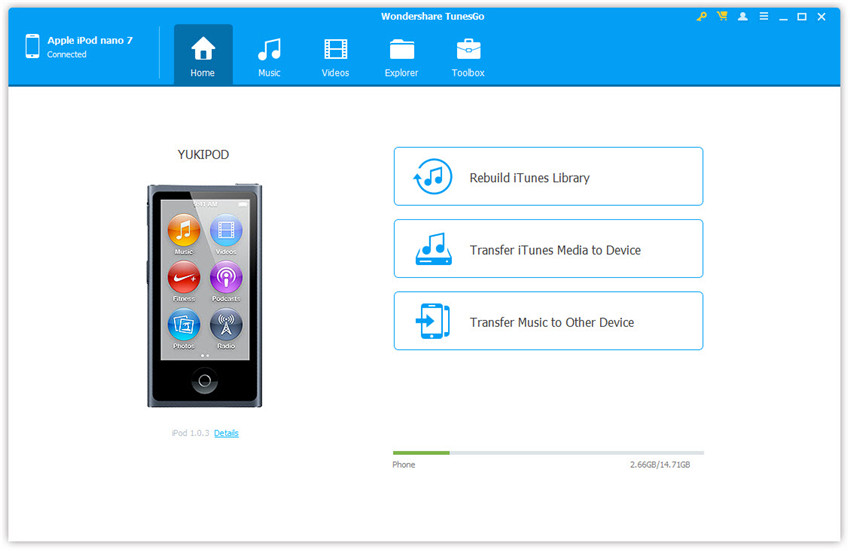
a. Como sincronizar arquivos do iPod para o iTunes
Ao clicar Media, você pode sincronizar música, filmes, podcast, o iTunes U, audiobook e vídeo de música para o seu iTunes. Selecione os arquivos que você deseja adicionar ao seu iTunes. Clique no botão "Exportar" e selecione "Exportar para iTunes Library", apenas em poucos minuts, os arquivos serão adicionados em sua biblioteca do iTunes.
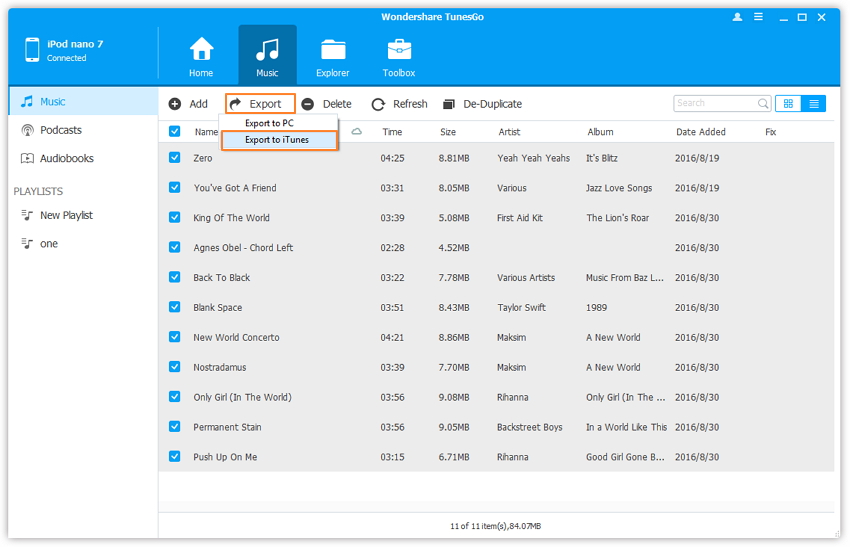
b. Como sincronizar arquivos do iTunes para iPod
Ir para a "caixa de ferramentas" e clique no "iTunes de transferência para o dispositivo" buton.
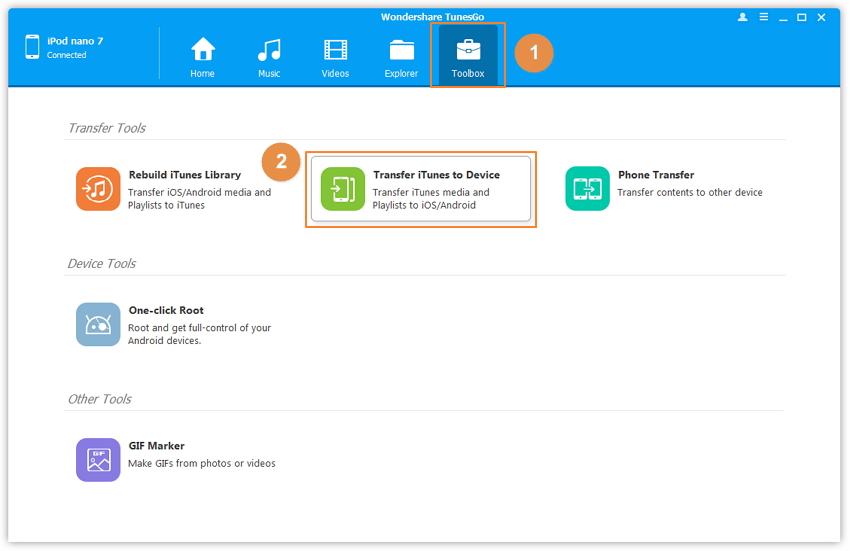
Selecione as listas de reprodução que você deseja importar ou a "biblioteca inteira", toque no botão "Transfer". As playlists e os arquivos de música com tag informações & capas de álbuns serão transferidos para o seu ipoad, ao mesmo tempo, você não se preocupe se preocupar em perder nada.
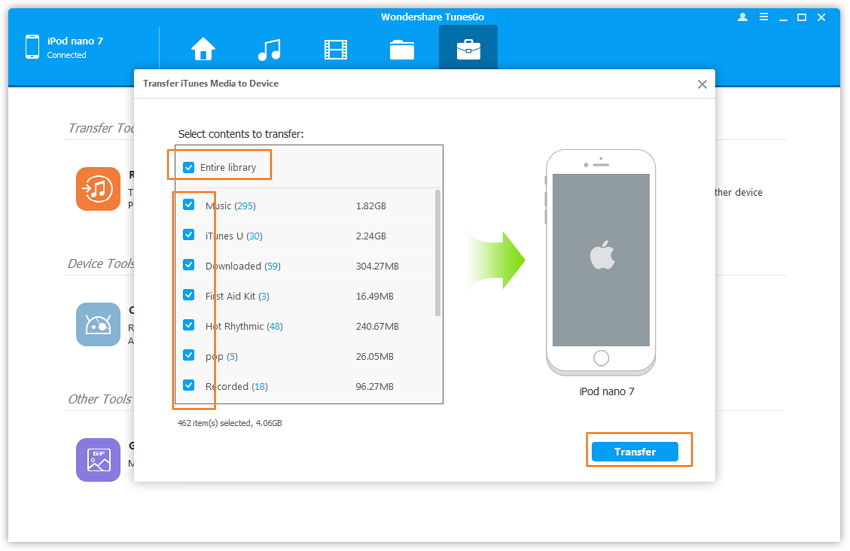
2) Sincronizar arquivos entre iPod e computador
Em comparação com o iTunes, é uma maneira mais fácil de gerenciar seus arquivos iOS usando TunesGo, você pode transferir os arquivos entre dispositivos iOS e computador sem restrições iTunes.
Na parte superior da interface, como você pode ver, há muitos guias. Clique em uma guia e você vai ter a sua janela correspondente.
Clicando em Music , você pode sincronizar música, podcast, o iTunes U, audiobook e lista de músicas para o seu iPod.
Ao clicar Vídeo , você pode sincronizar vídeo do computador ou iTunes ao iPod.
Clique Fotos para sincronizar fotos para o seu iPod.
Clique Contatos para sincronizar contatos de um vCard / Outlook / Outlook / Windows Address Book / Windows Live Mail para o seu iPod.
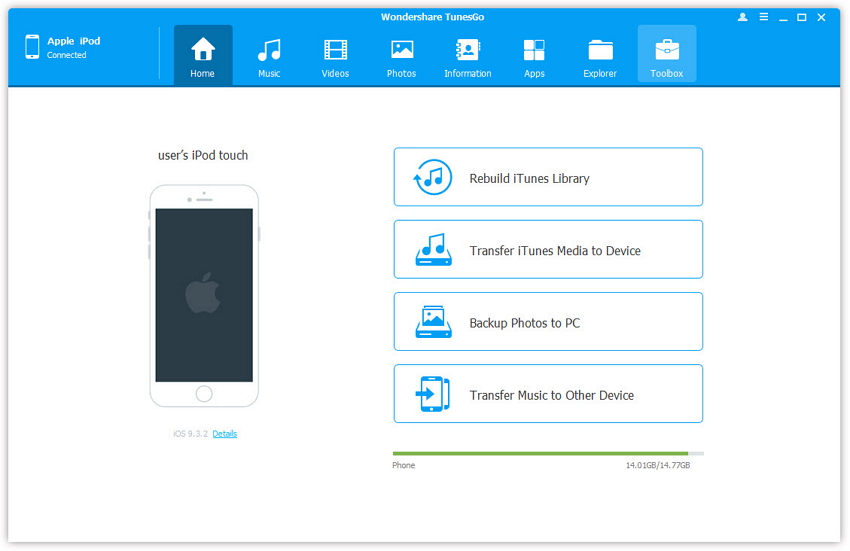
a. Como sincronizar arquivos do iPod para o computador
A maneira mais fácil para sincronizar músicas e mais de áudio e vídeo para o computador: Vá em "Music", selecione a música e pressione "Export" > "Exportar para PC".
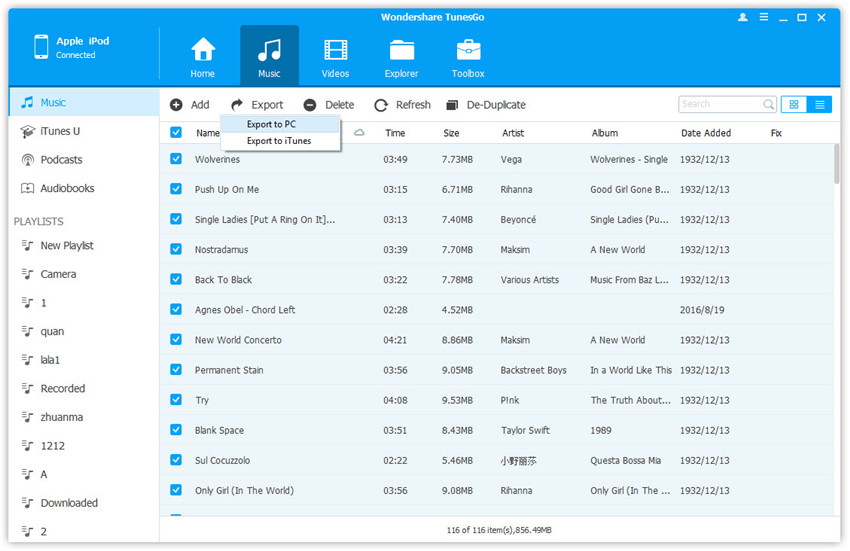
Você também pode selecionar os arquivos que você deseja exportar. Exportando música aqui como um exemplo. Depois de ter escolhido as músicas que você deseja exportar, clique em "Export", você encontra encontrar o "Exportar para o PC" botão, clique nele e, em seguida, selecione uma pasta para salvar suas músicas no seu computador.
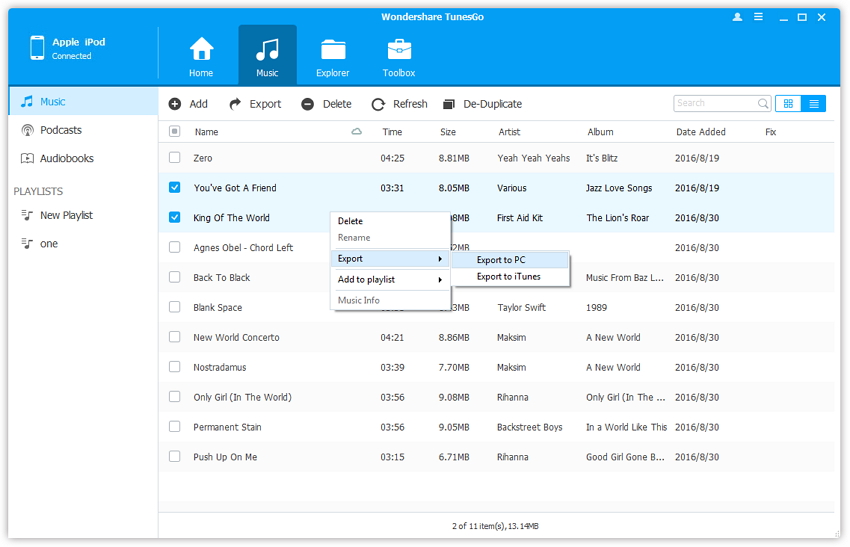
b. Como sincronizar os arquivos do computador para o iPod
É possível transferir músicas, fotos, lista de reprodução de vídeo no seu computador para o seu ipoad facilmente, selecione o Tipo de arquivo em TunesGo que você deseja importar, você vai encontrar "+ Adicionar" na parte superior. Você tem duas opções para adicionar seus arquivos "Add File" ou "Add Folder". Selecione o arquivo ou pasta, ele será transferido para o seu iPod facilmente e rapidamente.
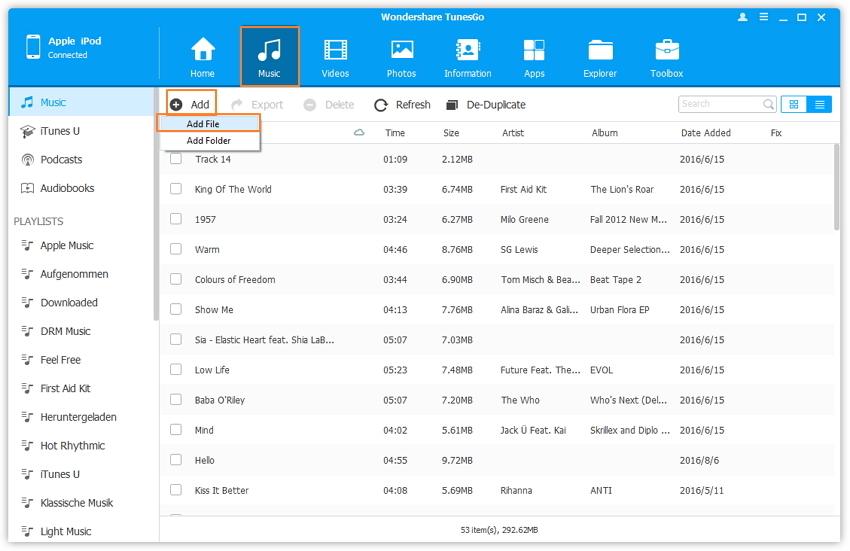
2º Método: Verifique a versão e cabo USB iTunes - Como sincronizar iPod com o iTunes
iTunes para a mais recente Atualizar
A primeira coisa que você pode fazer quando o iPod não serão sincronizados com o iTunes é para verificar a versão do iTunes no seu computador. Se houver uma nova versão disponível, você deve atualizar o iTunes para a mais recente.
Alterar um cabo USB
Verifique o cabo USB iPod ligando-o e conecte-o ao computador novamente. Quando ele ainda não funcionar, você pode alterar um outro cabo USB e ter uma tentativa. Às vezes, ele vai trabalhar.
3º Método: autorizar o iTunes e computador - Como sincronizar iPod com o iTunes
Se o iTunes não vai sincronizar com o iPod, é necessário certificar-se de que seu computador está autorizado, especialmente quando você ligar o seu iPod em um novo computador. Abra o iTunes. Clique loja para mostrar seu menu suspenso. Clique em autorizar este computador ... e introduzir o seu ID Apple. Se você já autorizado do computador, você pode primeiro desautorizar este computador e autorizar uma segunda vez.
4º Método: Reinicie o computador ou reiniciar o seu iPod - Como sincronizar iPod com o iTunes
Quando você verificou os dois primeiros métodos, mas ipod não vai sincronizar com o iTunes, você pode tentar este método.
Reinicie o computador
É chato para reiniciar o computador, mas você deve achar que, por vezes, reiniciar o computador irá resolver o problema obter iTunes para trabalhar.
Reinicie o iPod
Se você achar que o seu iPod não está se comportando corretamente, você pode desligá-lo e reiniciá-lo novamente. Uma vez que o iPod está ligado, você pode tentar sincronizá-lo com o iTunes.
quinta Método: Reset e restaurar o seu iPod - Como sincronizar iPod com o iTunes
Ainda tem problema sobre o iPod não sincronização com o iTunes? Tente repor o iPod e restaurá-lo mais tarde. Antes de redefinir, você deve fazer backup de seu iPod para o iCloud ou iTunes. Em seguida, no seu iPod, toque em Configuração > Geral > Redefinir > Apagar Todo o Conteúdo e Ajustes . E, em seguida, restaurar o seu iPod com o arquivo de backup. Por fim, verifique se o iTunes pode sincronizar o seu iPod ou não.
sexta Método: iTunes sincronização com o iPod via Wi-Fi
Normalmente, usar o cabo USB? Tente usar WiFi sync agora. No seu diálogo de resumo iPod no iTunes no computador, tick Sincronização com este iPod através de WiFi . Em seguida, no seu iPod, toque em Configuração > Geral > iTunes Wi-Fi Sync > Sincronizar agora .